Hp PAVILION DV6-3143SA, PAVILION DV6-3033SA, PAVILION DV6-3040SA, PAVILION DV6-3057SA, PAVILION DV6-3117SA Manual [it]
...Guida per l'utente del notebook
© Copyright 2010 Hewlett-Packard Development Company, L.P. ATI è un marchio di Advanced Micro Devices, Inc.
Bluetooth è un marchio del rispettivo proprietario usato da Hewlett-Packard Company su licenza. Il logo SD è un marchio del rispettivo proprietario. Microsoft e Windows sono marchi registrati negli Stati Uniti di Microsoft Corporation.
Le informazioni contenute in questo documento sono soggette a modifiche senza preavviso. Le sole garanzie per i prodotti e i servizi HP sono definite nelle norme esplicite di garanzia che accompagnano tali prodotti e servizi. Nulla di quanto contenuto nel presente documento va interpretato come costituente una garanzia aggiuntiva. HP non risponde di eventuali errori tecnici ed editoriali o di omissioni presenti in questo documento.
Prima edizione: Aprile 2010
Numero di parte documento: 599695-061
Avviso per il prodotto
In questa guida per l'utente vengono descritte le funzionalità comuni nella maggior parte di modelli. Alcune funzionalità potrebbero non essere disponibili sul computer.
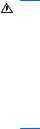
Avviso di sicurezza
AVVERTENZA! Per ridurre il rischio di scottature o di surriscaldamento del computer, non tenere il computer direttamente in grembo e non ostruire le prese d'aria. Usare il computer solo su una superficie rigida e piana. Impedire che una superficie rigida, come una stampante adiacente, o morbida, come un cuscino, un tappeto o un tessuto, blocchi la circolazione dell'aria. Impedire inoltre che l'adattatore CA sia a contatto con la pelle o con una superficie morbida, come un cuscino, un tappeto o un tessuto durante l'uso del computer. Il computer e l'adattatore CA sono conformi con i limiti termici previsti per le superfici accessibili dall'utente, così come definiti dalla norma internazionale per la sicurezza delle apparecchiature informatiche (IEC 60950).
iii
iv Avviso di sicurezza

Sommario
1 |
Guida introduttiva |
|
|
Utilizzo di HP QuickWeb (solo in determinati modelli) ......................................................................... |
2 |
2 |
Funzionalità |
|
|
Identificazione hardware ...................................................................................................................... |
3 |
|
Componenti .......................................................................................................................................... |
4 |
|
Componenti della parte superiore ........................................................................................ |
4 |
|
TouchPad ............................................................................................................ |
4 |
|
Pulsanti del TouchPad ........................................................................................ |
5 |
|
Spie ..................................................................................................................... |
6 |
|
Pulsanti e lettore di impronte digitali (solo in determinati modelli) ...................... |
7 |
|
Tasti .................................................................................................................... |
8 |
|
Componenti della parte anteriore ...................................................................................... |
10 |
|
Componenti della parte destra ........................................................................................... |
10 |
|
Componenti della parte sinistra ......................................................................................... |
11 |
|
Componenti della parte inferiore ........................................................................................ |
12 |
|
Componenti del display ..................................................................................................... |
13 |
|
Antenne wireless ............................................................................................................... |
14 |
|
Ulteriori componenti hardware ........................................................................................... |
15 |
|
Etichette ............................................................................................................................................. |
16 |
3 Rete LAN, wireless e modem |
|
|
|
Uso dei dispositivi wireless ................................................................................................................. |
17 |
|
Identificazione delle icone di stato di rete e wireless ......................................................... |
18 |
|
Uso dei controlli wireless ................................................................................................... |
18 |
|
Utilizzo del tasto azione wireless ....................................................................................... |
18 |
|
Uso di HP Wireless Assistant ............................................................................................ |
19 |
|
Utilizzo dei controlli del sistema operativo ......................................................................... |
19 |
|
Uso di una rete WLAN ........................................................................................................................ |
20 |
|
Installazione di una rete WLAN ......................................................................................... |
20 |
|
Protezione della rete WLAN .............................................................................................. |
21 |
|
Collegamento a una WLAN ............................................................................................... |
22 |
|
Roaming su un'altra rete .................................................................................................... |
22 |
|
Utilizzo dei dispositivi wireless Bluetooth (solo in determinati modelli) .............................................. |
23 |
v
|
Bluetooth e Condivisione connessione Internet (ICS) ....................................................... |
23 |
|
Connessione a una rete locale ........................................................................................................... |
24 |
4 |
Dispositivi di puntamento e tastiera |
|
|
Uso dei dispositivi di puntamento ....................................................................................................... |
25 |
|
Impostazione delle preferenze del dispositivo di puntamento ........................................... |
25 |
|
Utilizzo del TouchPad ........................................................................................................ |
25 |
|
Attivazione e disattivazione del TouchPad ........................................................ |
25 |
|
Uso dei gesti del TouchPad .............................................................................. |
26 |
|
Scorrimento ...................................................................................... |
26 |
|
Avvicinamento .................................................................................. |
27 |
|
Utilizzo dello schermo tattile (solo in determinati modelli) ................................................. |
27 |
|
Calibrazione dello schermo tattile ..................................................................... |
28 |
|
Esecuzione di azioni sullo schermo tattile ......................................................... |
29 |
|
Esecuzione di clic ............................................................................. |
29 |
|
Esecuzione di movimenti rapidi ........................................................ |
29 |
|
Modifica o test delle impostazioni per il clic ...................................... |
29 |
|
Modifica o creazione di assegnazioni di movimenti rapidi ................ |
29 |
|
Impostazione delle preferenze dello schermo tattile ......................................... |
30 |
|
Collegamento di un mouse esterno ................................................................................... |
30 |
|
Uso dei tasti azione ............................................................................................................................ |
30 |
|
Uso dei tasti di scelta rapida .............................................................................................................. |
32 |
|
Pulizia di TouchPad e tastiera ............................................................................................................ |
33 |
5 |
Funzionalità multimediali |
|
|
Funzionalità multimediali .................................................................................................................... |
34 |
|
Identificazione dei componenti multimediali ...................................................................... |
35 |
|
Regolazione del volume .................................................................................................... |
36 |
|
Uso dei tasti per attività multimediali ................................................................................. |
37 |
|
Software multimediale ........................................................................................................................ |
38 |
|
Uso del software HP MediaSmart o TouchSmart (solo in determinati modelli) ................. |
38 |
|
Uso degli altri software multimediali preinstallati ............................................................... |
38 |
|
Installazione di software multimediale da un disco ............................................................ |
38 |
|
Audio .................................................................................................................................................. |
40 |
|
Collegamento di dispositivi audio esterni ........................................................................... |
40 |
|
Controllo delle funzionalità audio ....................................................................................... |
40 |
|
Video .................................................................................................................................................. |
41 |
|
Collegamento di un proiettore o monitor esterno ............................................................... |
41 |
|
Collegamento di un dispositivo HDMI ................................................................................ |
42 |
|
Configurazione dell'audio per HDMI .................................................................. |
42 |
|
Webcam ............................................................................................................................................. |
43 |
6 Risparmio energia |
|
|
vi
Impostazione delle opzioni di risparmio energia ................................................................................ |
44 |
Uso delle modalità di risparmio energia ............................................................................. |
44 |
Attivazione o disattivazione dello stato di sospensione .................................... |
44 |
Avvio e disattivazione della modalità di ibernazione ......................................... |
45 |
Utilizzo del misuratore di alimentazione ............................................................................ |
45 |
Uso delle combinazioni di risparmio di energia ................................................................. |
46 |
Visualizzazione della corrente combinazione per il risparmio di energia .......... |
46 |
Selezione di una diversa combinazione per il risparmio di energia .................. |
46 |
Personalizzazione delle combinazioni per il risparmio di energia ..................... |
46 |
Configurazione della protezione mediante password alla riattivazione ............................. |
47 |
Uso dell'alimentazione CA esterna .................................................................................................... |
48 |
Collegamento dell'adattatore CA ....................................................................................... |
49 |
Uso dell'alimentazione a batteria ....................................................................................................... |
50 |
Ulteriori informazioni sull'alimentazione a batteria in Guida e supporto tecnico ................ |
50 |
Uso di Controllo batteria .................................................................................................... |
50 |
Visualizzazione della carica residua della batteria ............................................................ |
51 |
Inserimento o rimozione della batteria ............................................................................... |
51 |
Caricamento della batteria ................................................................................................. |
52 |
Ottimizzazione dell'autonomia della batteria ..................................................................... |
52 |
Gestione dei livelli di batteria in esaurimento .................................................................... |
53 |
Identificazione dei livelli di batteria in esaurimento ........................................... |
53 |
Risoluzione del livello di batteria in esaurimento .............................................. |
53 |
Risoluzione di un livello di batteria in esaurimento quando è |
|
disponibile l'alimentazione esterna ................................................... |
53 |
Risoluzione di un livello di batteria in esaurimento quando è |
|
disponibile una batteria carica .......................................................... |
53 |
Risoluzione di un livello di batteria in esaurimento quando non è |
|
disponibile una fonte di alimentazione .............................................. |
53 |
Risoluzione di un livello di batteria in esaurimento quando non è |
|
possibile uscire dalla modalità ibernazione ...................................... |
54 |
Calibrazione della batteria ................................................................................................. |
54 |
Risparmio della batteria ..................................................................................................... |
56 |
Conservazione della batteria ............................................................................................. |
56 |
Smaltimento della batteria usata ....................................................................................... |
56 |
Sostituzione della batteria .................................................................................................. |
57 |
Commutazione tra le modalità grafiche (solo in determinati modelli) ................................................. |
58 |
Spegnimento del computer ................................................................................................................ |
58 |
7 Unità |
|
Manipolazione delle unità ................................................................................................................... |
60 |
Unità ottica ......................................................................................................................................... |
61 |
Identificazione dell'unità ottica installata ............................................................................ |
61 |
Utilizzo dei dischi ottici ....................................................................................................... |
61 |
Selezione del disco corretto (CD, DVD e BD) ................................................................... |
62 |
vii
Dischi CD-R ...................................................................................................... |
62 |
Dischi CD-RW ................................................................................................... |
62 |
Dischi DVD±R ................................................................................................... |
62 |
Dischi DVD±RW ................................................................................................ |
62 |
Dischi LightScribe DVD+R ................................................................................ |
62 |
Blu-ray Disc (BD) .............................................................................................. |
63 |
Riproduzione di CD, DVD o BD ......................................................................................... |
63 |
Configurazione di AutoPlay ............................................................................................... |
64 |
Modifica delle impostazioni regione DVD .......................................................................... |
64 |
Rispetto delle norme sul copyright ..................................................................................... |
66 |
Copia di CD o DVD ............................................................................................................ |
66 |
Creazione (masterizzazione) di un CD o DVD .................................................................. |
67 |
Rimozione di CD, DVD o BD ............................................................................................. |
68 |
Uso di unità esterne ........................................................................................................................... |
69 |
Ottimizzazione delle prestazioni dell'unità disco rigido ...................................................................... |
70 |
Utilità di deframmentazione dischi ..................................................................................... |
70 |
Uso di Pulizia disco ............................................................................................................ |
70 |
Utilizzo di HP ProtectSmart Hard Drive Protection ............................................................................. |
71 |
Identificazione dello stato di HP ProtectSmart Hard Drive Protection ............................... |
71 |
Gestione dell'alimentazione con un'unità disco rigido "parcheggiata" ............................... |
71 |
Uso di HP ProtectSmart Hard Drive Protection ................................................................. |
72 |
Sostituzione dell'unità disco rigido nel relativo alloggiamento ............................................................ |
73 |
8 Dispositivi esterni |
|
Utilizzo di un dispositivo USB ............................................................................................................. |
76 |
Collegamento di un dispositivo USB .................................................................................. |
76 |
Rimozione di un dispositivo USB ....................................................................................... |
77 |
Utilizzo di un dispositivo eSATA ......................................................................................................... |
77 |
Collegamento di un dispositivo eSATA .............................................................................. |
78 |
Rimozione di un dispositivo eSATA ................................................................................... |
79 |
9 Schede di memoria esterne |
|
Uso di schede per slot per supporti digitali ......................................................................................... |
80 |
Inserimento di schede digitali ............................................................................................ |
80 |
Rimozione di una scheda digitale ...................................................................................... |
81 |
10 Moduli di memoria |
|
11 Protezione |
|
Protezione del computer .................................................................................................................... |
86 |
Utilizzo di password ............................................................................................................................ |
87 |
Impostazione delle password in Windows ......................................................................... |
87 |
Impostazione delle password nell'utility di installazione .................................................... |
88 |
viii
Password dell'amministratore ........................................................................... |
88 |
Gestione di una password dell'amministratore ................................. |
89 |
Immissione di una password dell'amministratore ............................. |
89 |
Password di accensione ................................................................................... |
89 |
Gestione di una password di accensione ......................................... |
90 |
Immissione di una password di accensione ..................................... |
90 |
Uso di software antivirus .................................................................................................................... |
91 |
Uso di software firewall ...................................................................................................................... |
91 |
Installazione degli aggiornamenti di sicurezza più importanti ............................................................ |
92 |
Installazione di un cavo di sicurezza opzionale .................................................................................. |
92 |
Uso del lettore di impronte digitali (solo in determinati modelli) ......................................................... |
93 |
Individuazione del lettore di impronte digitali ..................................................................... |
93 |
Registrazione delle impronte digitali .................................................................................. |
94 |
Utilizzo dell'impronta digitale registrata per accedere a Windows ..................................... |
95 |
12 Risoluzione dei problemi |
|
Non si riesce a connettersi a una rete WLAN .................................................................................... |
96 |
Non è possibile stabilire il collegamento alla rete preferita ................................................................ |
97 |
L'icona di rete non viene visualizzata ................................................................................................. |
97 |
I codici di protezione della rete correnti non sono disponibili ............................................................. |
97 |
La connessione WLAN è molto debole .............................................................................................. |
98 |
Non è possibile connettersi a un router wireless ................................................................................ |
98 |
Il vassoio del disco ottico non si apre e non consente la rimozione del CD, DVD o BD .................... |
99 |
Il computer non rileva l'unità CD, DVD o BD ...................................................................................... |
99 |
Non viene riprodotto alcun CD, DVD o BD ....................................................................................... |
100 |
Non viene riprodotto automaticamente alcun CD, DVD o BD .......................................................... |
101 |
Il film su DVD o BD si interrompe, viene riprodotto in modo casuale o vengono saltate delle |
|
scene ................................................................................................................................................ |
101 |
Il film su DVD o BD non è visibile sul display esterno ...................................................................... |
102 |
La masterizzazione di un CD, DVD o BD non si avvia, oppure si arresta prima del |
|
completamento ................................................................................................................................. |
102 |
Un DVD o BD riprodotto in Windows Media Player non produce né suoni né immagini .................. |
102 |
È necessario reinstallare un driver del dispositivo ........................................................................... |
102 |
Come ottenere i driver più recenti del dispositivo HP ...................................................... |
103 |
Come ottenere i driver del dispositivo Windows più recenti ............................................ |
103 |
13 Modifica delle impostazioni di QuickWeb |
|
Disattivazione e attivazione di QuickWeb ........................................................................................ |
105 |
Appendice A Utility di installazione (BIOS) |
|
Avvio dell'utility di installazione ........................................................................................................ |
106 |
Uso dell'utility di installazione ........................................................................................................... |
106 |
Modifica della lingua dell'utility di installazione ................................................................ |
106 |
ix
Spostamento e selezione nell'utility di installazione ........................................................ |
107 |
Visualizzazione delle informazioni di sistema .................................................................. |
107 |
Ripristino delle impostazioni predefinite nell'utility di installazione .................................. |
108 |
Uscita dall'utility di installazione ....................................................................................... |
109 |
Menu dell'utility di installazione ........................................................................................................ |
109 |
Menu Main (Principale) .................................................................................................... |
109 |
Menu Security (Protezione) ............................................................................................. |
109 |
Menu System Configuration (Configurazione sistema) ................................................... |
109 |
Menu Diagnostics (Diagnostica) ...................................................................................... |
110 |
Appendice B Aggiornamenti del software |
|
Aggiornamento del BIOS .................................................................................................................. |
112 |
Determinazione della versione del BIOS ......................................................................... |
112 |
Download di un aggiornamento del BIOS ........................................................................ |
112 |
Aggiornamento di programmi e driver .............................................................................................. |
113 |
Appendice C Backup e ripristino |
|
Creazione di dischi di ripristino ......................................................................................................... |
116 |
Backup delle informazioni ................................................................................................................ |
117 |
Utilizzo di Backup e ripristino di Windows ....................................................................... |
118 |
Uso dei punti di ripristino del sistema .............................................................................. |
118 |
Pianificazione della creazione dei punti di ripristino ........................................ |
118 |
Creazione di un punto di ripristino del sistema ............................................... |
118 |
Ripristino a una data e a un'ora precedenti ..................................................... |
119 |
Esecuzione di un ripristino ............................................................................................................... |
119 |
Esecuzione di un ripristino dai dischi di ripristino ............................................................ |
119 |
Esecuzione di un ripristino dalla partizione di ripristino dedicata (solo in determinati |
|
modelli) ............................................................................................................................ |
119 |
Indice analitico ................................................................................................................................................ |
121 |
x
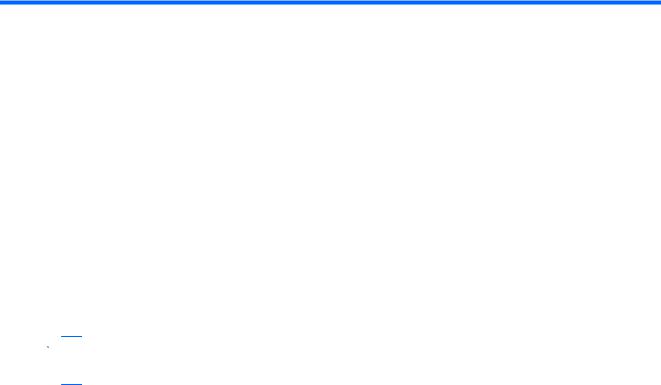
1 Guida introduttiva
Il sistema operativo principale del computer è Microsoft® Windows®. Nel computer può inoltre essere installato HP QuickWeb (solo in determinati modelli).
●Il sistema operativo Microsoft Windows visualizza il desktop sullo schermo e controlla programmi, dispositivi e hardware del computer.
●Se il computer dispone di QuickWeb, è possibile navigare rapidamente in Internet, vedere foto digitali, ascoltare musica o tenersi in contatto tramite e-mail, messaggi istantanei o Skype, senza dover avviare il sistema operativo principale.
 NOTA: Per disabilitare o abilitare nuovamente QuickWeb, consultare il capitolo “Modifica delle impostazioni di QuickWeb". Per ulteriori informazioni su QuickWeb, consultare la Guida fornita con l'applicazione, a cui è possibile accedere facendo clic sull'icona Guida nell'area di notifica.
NOTA: Per disabilitare o abilitare nuovamente QuickWeb, consultare il capitolo “Modifica delle impostazioni di QuickWeb". Per ulteriori informazioni su QuickWeb, consultare la Guida fornita con l'applicazione, a cui è possibile accedere facendo clic sull'icona Guida nell'area di notifica.
1

Utilizzo di HP QuickWeb (solo in determinati modelli)
Per avviare QuickWeb:
1.Accendere il computer. Viene visualizzata la schermata Home di HP QuickWeb.
2.Fare clic su un'icona sulla schermata Home di QuickWeb per avviare un programma. Per avviare QuickWeb da Microsoft Windows:
▲Fare clic su Start, quindi sulla freccia accanto al pulsante Arresta il sistema, quindi fare clic su Riavvia. Il computer si riavvia e visualizza la schermata Home di HP QuickWeb.
 NOTA: Per ulteriori informazioni su HP QuickWeb, consultare la Guida software fornita con QuickWeb.
NOTA: Per ulteriori informazioni su HP QuickWeb, consultare la Guida software fornita con QuickWeb.
2 Capitolo 1 Guida introduttiva
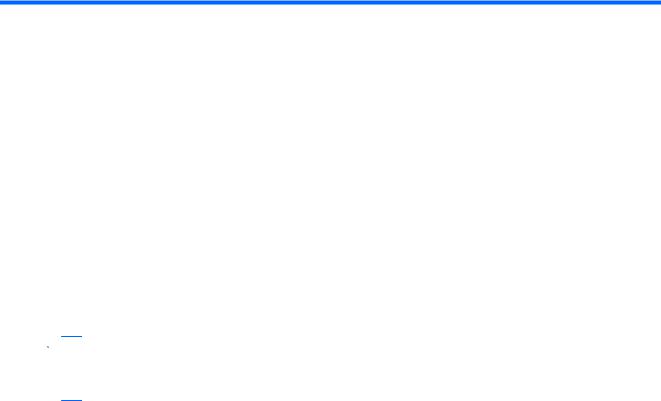
2 Funzionalità
Identificazione hardware
Per visualizzare l’elenco dei componenti hardware installati nel computer:
1.Selezionare Start > Pannello di controllo > Sistema e sicurezza.
2.Quindi, nell'area Sistema, fare clic su Gestione dispositivi.
Utilizzare Gestione dispositivi per aggiungere hardware o modificare le configurazioni dei dispositivi.
 NOTA: Al fine di garantire una migliore protezione del computer, Windows® include la funzione Controllo account utente. Potrebbe quindi essere richiesta l'autorizzazione o la password per attività quali l'installazione di applicazioni, l'esecuzione di utility o la modifica di impostazioni di Windows. Per ulteriori informazioni, consultare Guida e supporto tecnico.
NOTA: Al fine di garantire una migliore protezione del computer, Windows® include la funzione Controllo account utente. Potrebbe quindi essere richiesta l'autorizzazione o la password per attività quali l'installazione di applicazioni, l'esecuzione di utility o la modifica di impostazioni di Windows. Per ulteriori informazioni, consultare Guida e supporto tecnico.
Identificazione hardware |
3 |
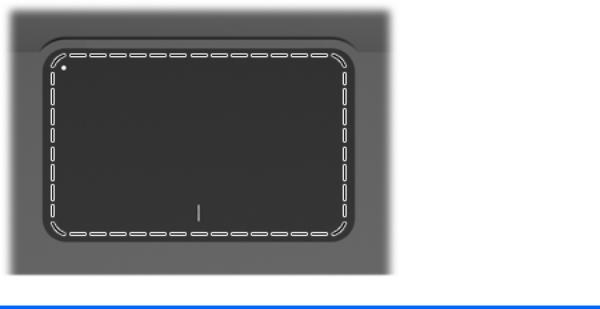
Componenti
Componenti della parte superiore
TouchPad
Componente |
Funzione |
|
|
Area del TouchPad |
Consente di spostare il puntatore e di selezionare o attivare gli elementi |
|
sullo schermo. |
|
|
Per visualizzare o modificare le preferenze del dispositivo di puntamento:
1.Selezionare Start > Dispositivi e stampanti.
2.Fare clic con il pulsante destro del mouse sul dispositivo che rappresenta il computer.
3.Selezionare Impostazioni del mouse.
4 Capitolo 2 Funzionalità
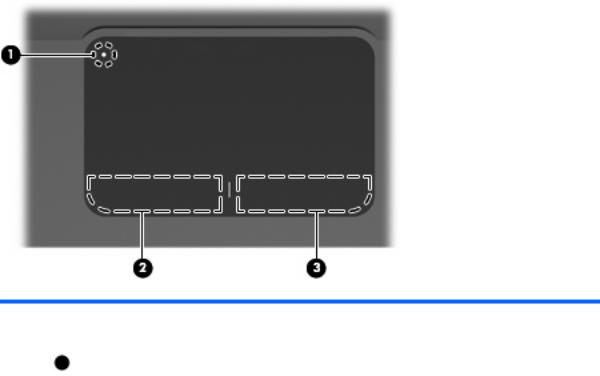
Pulsanti del TouchPad
Eleme |
Descrizione |
Funzione |
nto |
|
|
|
|
|
1 |
Indicatore disattivazione TouchPad |
Per attivare e disattivare il TouchPad, toccare |
|
|
rapidamente due volte l'indicatore di disattivazione del |
|
|
TouchPad. |
|
|
|
2 |
Pulsante sinistro del TouchPad |
Ha la stessa funzione del pulsante sinistro di un |
|
|
mouse esterno. |
|
|
|
3 |
Pulsante destro del TouchPad |
Ha la stessa funzione del pulsante destro di un mouse |
|
|
esterno. |
|
|
|
Per visualizzare o modificare le preferenze del dispositivo di puntamento:
1.Selezionare Start > Dispositivi e stampanti.
2.Fare clic con il pulsante destro del mouse sul dispositivo che rappresenta il computer.
3.Selezionare Impostazioni del mouse.
Componenti 5
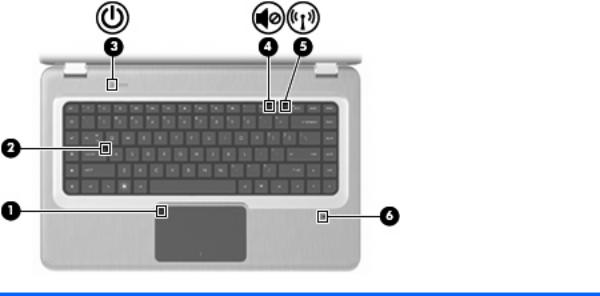
Spie
Elem |
Descrizione |
Funzione |
ento |
|
|
|
|
|
1 |
Spia del TouchPad |
● Spenta: il TouchPad è attivato. |
|
|
● Gialla: il TouchPad è disattivato. |
|
|
|
2 |
Spia Bloc maiusc |
Accesa: la modalità blocco maiuscole è attivata. |
|
|
|
3 |
Spia di alimentazione |
NOTA: Il computer dispone di due spie di alimentazione. La |
|
|
seconda spia si trova sulla parte destra del computer. |
|
|
● Accesa: il computer è acceso. |
|
|
● Lampeggiante: il computer è in modalità di sospensione. |
|
|
● Spenta: il computer è spento o in modalità di ibernazione. |
|
|
|
4 |
Spia di disattivazione del volume |
Gialla: l'audio del computer è disattivato. |
|
|
|
5 |
Spia wireless |
● Bianca: è stato rilevato un dispositivo wireless integrato, |
|
|
come un dispositivo WLAN (Wireless Local Area Network) e/ |
|
|
o un dispositivo Bluetooth®. |
|
|
● Gialla: non sono stati rilevati dispositivi wireless. |
|
|
|
6 |
Spia del lettore di impronte digitali (solo in |
● Bianca: l'impronta digitale è stata letta. |
|
determinati modelli) |
● Gialla: l'impronta digitale non è stata letta. |
|
|
|
|
|
|
6 Capitolo 2 Funzionalità

Pulsanti e lettore di impronte digitali (solo in determinati modelli)
Elem |
Descrizione |
Funzione |
|
ento |
|
|
|
|
|
|
|
1 |
Pulsante di alimentazione |
Premere il pulsante di alimentazione per: |
|
|
|
● |
Accendere il computer. |
|
|
● |
Attivare lo stato di sospensione. |
|
|
● |
Uscire dalla modalità sospensione. |
|
|
● |
Uscire dalla modalità di sospensione. |
|
|
Se il computer non risponde ed è impossibile utilizzare le |
|
|
|
procedure di spegnimento di Windows, tenere premuto il pulsante |
|
|
|
di alimentazione per almeno 5 secondi per spegnere il computer. |
|
|
|
Per ulteriori informazioni sulle impostazioni di alimentazione, |
|
|
|
selezionare Start > Pannello di controllo > Sistema e |
|
|
|
sicurezza > Opzioni risparmio energia. |
|
|
|
|
|
2 |
Lettore di impronte digitali (solo in determinati |
Consente l'accesso a Windows mediante il riconoscimento delle |
|
|
modelli) |
impronte digitali, anziché mediante password di accesso. |
|
|
|
|
|
Per informazioni sulla modifica delle impostazioni predefinite, consultare la Guida e supporto tecnico.
Componenti 7
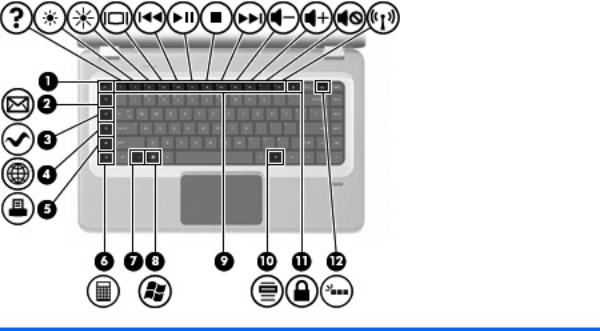
Tasti
Elem |
Descrizione |
Funzione |
ento |
|
|
|
|
|
1 |
Tasto esc |
Quando premuto in combinazione con il tasto fn, visualizza le |
|
|
informazioni di sistema. |
|
|
|
2 |
Tasto E-mail |
Consente di aprire una nuova e-mail nel client predefinito di posta |
|
|
elettronica. |
|
|
|
3 |
Tasto applicazione multimediale |
Avvia l'applicazione MediaSmart (o TouchSmart per determinati |
|
|
modelli dotati di schermo tattile). |
|
|
|
4 |
Tasto browser Web |
Avvia il browser Web predefinito. |
|
|
|
5 |
Tasto stampa |
Consente di inviare il documento attivo alla stampante predefinita. |
|
|
|
6 |
Tasto calcolatrice |
Consente di aprire la calcolatrice. |
|
|
|
7 |
Tasto fn |
Quando premuto in combinazione con il tasto esc, visualizza le |
|
|
informazioni di sistema. |
|
|
NOTA: Se la tastiera è provvista di un tasto retroilluminazione |
|
|
(solo in determinati modelli), la pressione del tasto fn insieme con |
|
|
il tasto maiusc destro avvia la funzione Pausa. |
|
|
|
8 |
Tasto del logo di Windows |
Visualizza il menu Start di Windows. |
|
|
|
9 |
Tasti azione |
Eseguono le azioni di sistema utilizzate più spesso. |
|
|
|
10 |
Tasto applicazioni Windows |
Visualizza un menu di scelta rapida per gli elementi sotto il |
|
|
puntatore. |
|
|
|
11 |
Tasto QuickLock |
Avvia la funzione QuickLock |
|
|
|
12 |
Tasto retroilluminazione (solo in determinati |
Spegne o accende la retroilluminazione della tastiera. |
|
modelli) |
|
|
|
|
8 Capitolo 2 Funzionalità

Elem Descrizione |
Funzione |
ento |
|
|
|
|
NOTA: Le tastiere non dotate di tasto retroilluminazione |
|
presentano la funzione Pausa standard in questa posizione. Per |
|
avviare la funzione Pausa con tastiere dotate di tasto |
|
retroilluminazione, tenere premuto il tasto fn insieme al tasto |
|
maiusc destro. |
|
|
Componenti 9
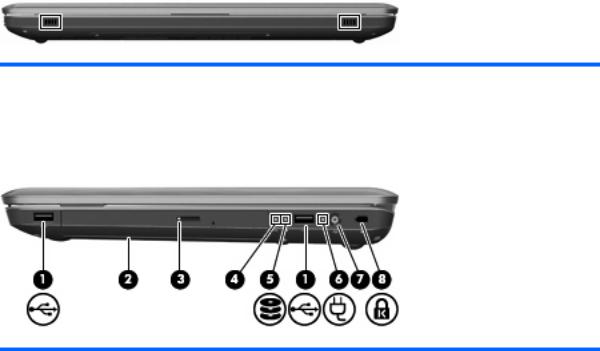
Componenti della parte anteriore
Descrizione |
Funzione |
|
|
Altoparlanti (2) |
Producono il suono. |
|
|
Componenti della parte destra
Elem |
Descrizione |
Funzione |
|
ento |
|
|
|
|
|
|
|
1 |
Porte USB (2) |
Consentono di collegare dispositivi USB opzionali. |
|
|
|
|
|
2 |
Unità ottica |
Legge e, solo in determinati modelli, scrive su dischi ottici. |
|
|
|
|
|
3 |
Spia dell'unità ottica |
Lampeggiante: è in corso l'accesso all'unità ottica. |
|
|
|
|
|
4 |
Spia di alimentazione |
NOTA: Il computer dispone di due spie di alimentazione. La |
|
|
|
seconda spia si trova sulla parte superiore sinistra del computer. |
|
|
|
● |
Accesa: il computer è acceso. |
|
|
● |
Lampeggiante: il computer è in modalità di sospensione. |
|
|
● |
Spenta: il computer è spento o in modalità di ibernazione. |
|
|
|
|
5 |
Spia unità disco rigido |
● |
Bianca: l'unità disco rigida è attiva. |
|
|
● |
Gialla: l'unità disco rigido è in posizione di parcheggio. |
|
|
|
|
6 |
Spia dell'adattatore CA |
● |
Bianca: il computer è collegato all'alimentazione esterna e la |
|
|
|
batteria è completamente carica. |
|
|
● |
Gialla: il computer è collegato all'alimentazione esterna e la |
|
|
|
batteria è in ricarica. |
|
|
● |
Spenta: il computer non è collegato all'alimentazione esterna. |
|
|
|
|
7 |
Connettore di alimentazione |
Consente di collegare un adattatore CA. |
|
|
|
|
|
8 |
Attacco per cavo di sicurezza |
Permette di collegare un cavo di sicurezza opzionale. Il cavo di |
|
|
|
sicurezza è progettato per fungere da deterrente, ma potrebbe non |
|
|
|
essere sufficiente per prevenire il furto o la manomissione del |
|
|
|
computer. |
|
|
|
|
|
10 Capitolo 2 Funzionalità
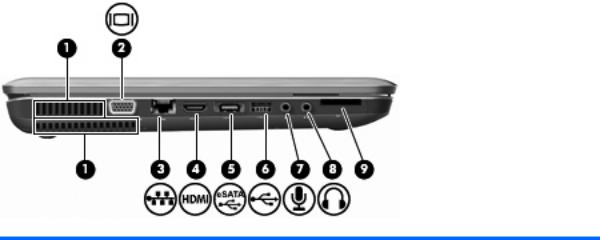
Componenti della parte sinistra
Elem |
Descrizione |
Funzione |
|
ento |
|
|
|
|
|
|
|
1 |
Prese d'aria (2) |
Consentono il raffreddamento dei componenti interni. |
|
|
|
NOTA: La ventola del computer si attiva automaticamente per |
|
|
|
raffreddare i componenti interni ed evitarne il surriscaldamento. È |
|
|
|
normale che la ventola interna si attivi e disattivi periodicamente |
|
|
|
durante il normale utilizzo del computer. |
|
|
|
|
|
2 |
Porta per monitor esterno |
Consente di collegare un proiettore o un monitor VGA esterno. |
|
|
|
|
|
3 |
Jack RJ-45 (rete) |
Consente di collegare un cavo di rete. |
|
|
|
|
|
4 |
Porta HDMI |
Collega un dispositivo audio o video opzionale come ad esempio |
|
|
|
un televisore ad alta definizione o qualsiasi componente audio o |
|
|
|
digitale compatibile. |
|
|
|
|
|
5 |
Porta eSATA/USB |
Consente di collegare un componente opzionale eSATA ad alte |
|
|
|
prestazioni, ad esempio un'unità disco rigido esterna eSATA, |
|
|
|
oppure un dispositivo USB opzionale. |
|
|
|
NOTA: In base al modello, il computer può includere solo una |
|
|
|
porta USB. |
|
|
|
|
|
6 |
Porta USB |
Consente di collegare un dispositivo USB opzionale. |
|
|
|
|
|
7 |
Jack di ingresso audio (microfono) |
Consente di collegare un microfono opzionale con auricolare per |
|
|
|
computer, un microfono mono o un microfono stereo. |
|
|
|
|
|
8 |
Jack di uscita audio (cuffie) |
Produce il suono quando si collegano altoparlanti stereo alimentati, |
|
|
|
cuffie, auricolari, una cuffia con microfono oppure l'audio di un |
|
|
|
televisore. |
|
|
|
|
|
9 |
Slot per supporti digitali |
Supporta i seguenti formati di scheda digitale opzionale: |
|
|
|
● Scheda di memoria Secure Digital (SD) |
|
|
|
● |
MultiMediaCard (MMC) |
|
|
● |
Memory Stick (MS) |
|
|
● Memory Stick Pro (MSP) |
|
|
|
● xD-Picture Card (XD) |
|
|
|
|
|
Componenti 11
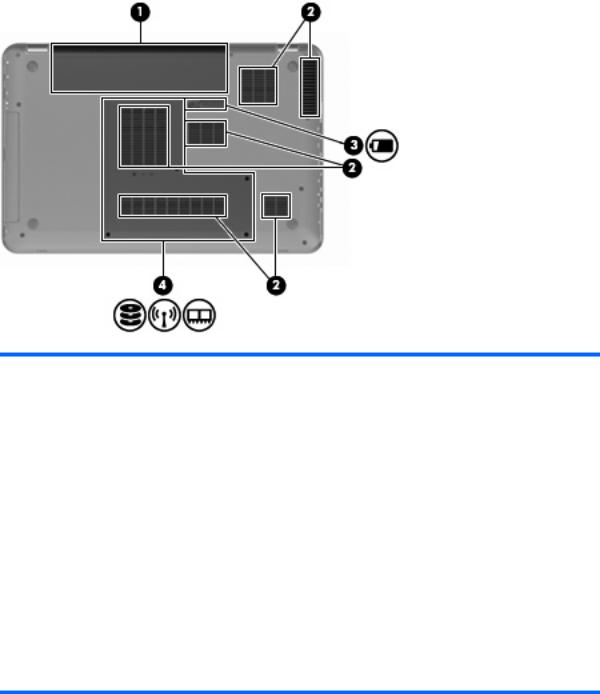
Componenti della parte inferiore
Elem |
Descrizione |
Funzione |
ento |
|
|
|
|
|
1 |
Alloggiamento della batteria |
Contiene la batteria. |
|
|
|
2 |
Prese d'aria (6) |
Consentono il raffreddamento dei componenti interni. |
|
|
NOTA: La ventola del computer si attiva automaticamente per |
|
|
raffreddare i componenti interni ed evitarne il surriscaldamento. È |
|
|
normale che la ventola interna si attivi e disattivi periodicamente |
|
|
durante il normale utilizzo del computer. |
|
|
|
3 |
Levetta di rilascio della batteria |
Rilascia la batteria dal relativo alloggiamento. |
|
|
|
4 |
Alloggiamento per unità disco rigido |
Contiene l'unità disco rigido, gli slot del modulo di memoria e il |
|
|
modulo WLAN. |
ATTENZIONE: Per evitare il blocco del sistema, sostituire il modulo wireless solo con un modulo omologato dall'ente che regola l'uso delle trasmissioni radio nel proprio paese o regione. Se si sostituisce il modulo e compare un messaggio di avviso, rimuovere il modulo per ripristinare la normale funzionalità del computer e rivolgersi all'assistenza tecnica tramite Guida e supporto tecnico.
12 Capitolo 2 Funzionalità

Componenti del display
Elem |
Descrizione |
Funzione |
ento |
|
|
|
|
|
1 |
Microfoni interni (2) |
Registrano il suono. |
|
|
|
2 |
Spia della webcam |
Accesa: la webcam è in uso. |
|
|
|
3 |
Webcam |
Consente di registrare filmati e scattare fotografie. |
|
|
|
Componenti 13

Antenne wireless
Su determinati modelli, almeno due antenne inviano e ricevono segnali da uno o più dispositivi wireless. Queste antenne non sono visibili dall'esterno del computer.
 NOTA: Per consentire una trasmissione ottimale, evitare di ostruire l'area intorno all'antenna.
NOTA: Per consentire una trasmissione ottimale, evitare di ostruire l'area intorno all'antenna.
Per conoscere gli avvisi sulla conformità wireless, consultare la sezione del proprio paese o regione relativa a Normative e avvisi di sicurezza e ambientali nella Guida e supporto tecnico.
14 Capitolo 2 Funzionalità

Ulteriori componenti hardware
Elem |
Descrizione |
Funzione |
ento |
|
|
|
|
|
1 |
Cavo di alimentazione* |
Consente di collegare un adattatore CA a una presa elettrica. |
|
|
|
2 |
Adattatore CA |
Converte l'alimentazione CA in alimentazione CC. |
|
|
|
3 |
Batteria* |
Alimenta il computer quando non è collegato a una sorgente di |
|
|
alimentazione esterna. |
|
|
|
* L'aspetto della batteria e dei cavi di alimentazione varia in base a paese/regione.
Componenti 15
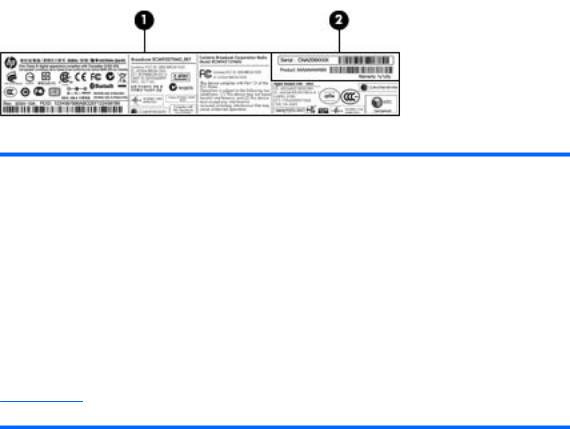
Etichette
Le etichette apposte sul computer forniscono le informazioni necessarie per la risoluzione dei problemi relativi al sistema o per l'uso del computer all'estero.
●Etichetta di identificazione integrata: contiene informazioni sulle normative riguardanti il computer, oltre all'etichetta di identificazione, contenente il numero di modello, il numero di serie del computer e informazioni sulla garanzia. L'etichetta è incollata all'interno dell'alloggiamento della batteria.
Componente |
|
Descrizione |
|
|
|
|
|
1 |
Norme di conformità |
Fornisce informazioni sulle normative che |
|
|
|
riguardano il computer. |
|
|
|
|
|
2 |
Etichetta di identificazione* |
Fornisce il numero di serie del prodotto, oltre al |
|
|
|
numero di prodotto e a informazioni sulla garanzia. |
|
|
|
◦ |
Il numero di serie è un identificativo |
|
|
|
alfanumerico univoco del prodotto. |
|
|
◦ |
Il numero del prodotto fornisce informazioni |
|
|
|
specifiche sui componenti hardware e |
|
|
|
consente ai tecnici dell'assistenza di stabilire |
|
|
|
le parti e i componenti necessari. |
|
|
◦ |
Il numero della garanzia descrive la durata |
|
|
|
del periodo di garanzia del prodotto. |
*Quando si contatta l'assistenza tecnica, assicurarsi di avere queste informazioni a portata di mano.
●Certificato di autenticità Microsoft®: contiene il codice "Product Key" di Windows®. Questo codice potrebbe essere necessario per aggiornare il sistema operativo o risolvere eventuali problemi ad esso relativi.Il certificato è incollato sulla parte inferiore del computer.
●Etichetta delle normative: fornisce informazioni sulle normative che riguardano il computer. L'etichetta delle normative è incollata all'interno dell'alloggiamento della batteria.
●Etichette con le approvazioni wireless (solo in determinati modelli): contengono informazioni sui dispositivi wireless opzionali e i marchi di approvazione di alcuni dei paesi o regioni in cui l'uso di tali dispositivi è stato omologato. Un dispositivo opzionale può essere una rete locale wireless (WLAN) o un dispositivo Bluetooth. Se il modello di computer include uno o più dispositivi wireless, con lo stesso verranno fornite una o più etichette di certificazione. Queste informazioni potrebbero rivelarsi necessarie quando ci si trova all'estero. Le etichette con le approvazioni wireless sono incollate all'interno dello scomparto del modulo di memoria.
●Etichetta numero di serie modulo HP Mobile Broadband (solo in determinati modelli): fornisce il numero di serie del modulo HP Mobile Broadband. L'etichetta si trova all'interno dell'alloggiamento della batteria.
16 Capitolo 2 Funzionalità
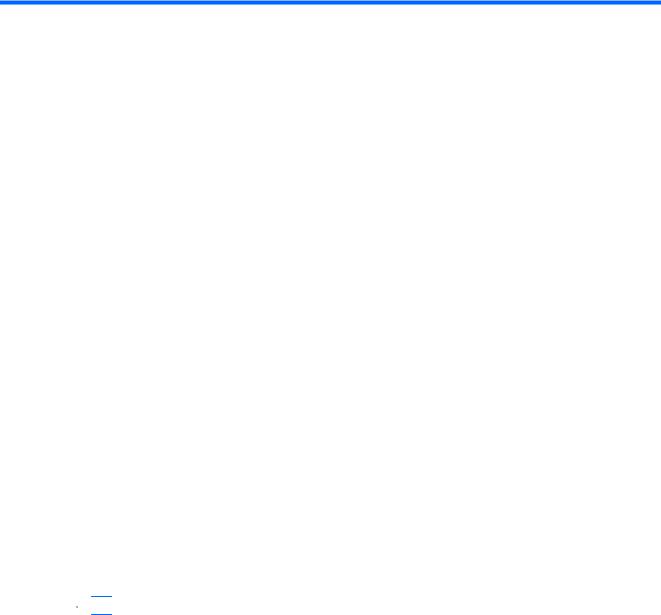
3 Rete LAN, wireless e modem
Uso dei dispositivi wireless
La tecnologia wireless consente il trasferimento di dati tramite onde radio e non via cavo. Il computer potrebbe essere dotato di uno o più dei seguenti dispositivi wireless:
●Un dispositivo wireless WLAN (Wireless Local Area Network): collega il computer a reti locali wireless (denominate comunemente reti Wi-Fi, LAN wireless o WLAN) disponibili nell'ambiente di lavoro, a casa e in luoghi pubblici come aeroporti, ristoranti, bar, hotel e università. In una WLAN, ogni dispositivo mobile wireless comunica con un router wireless o un punto di accesso wireless.
●Dispositivo Bluetooth (solo in determinati modelli): crea una rete personale (PAN, personal area network) per connettersi ad altri dispositivi Bluetooth come computer, telefoni, stampanti, cuffie, altoparlanti e fotocamere. In una PAN, ogni dispositivo comunica direttamente con gli altri dispositivi, che devono essere relativamente vicini, in genere entro 10 metri l'uno dall'altro.
I computer dotati di dispositivi WLAN possono supportare uno o più dei seguenti standard IEEE:
●802.11b, il primo standard più diffuso, supporta una velocità di trasmissione dei dati massima di 11 Mbps a una frequenza di 2,4 GHz.
●Lo standard 802,11g supporta una velocità di trasmissione massima di 54 Mbps a una frequenza di 2,4 GHz. Un dispositivo WLAN 802.11g è compatibile con i dispositivi 802.11b, di conseguenza i due tipi possono essere utilizzati sulla stessa rete.
●Lo standard 802.11a supporta una velocità di trasmissione massima di 54 Mbps a una frequenza di 5 GHz.
 NOTA: 802.11a non è compatibile con gli standard 802.11b e 802.11g.
NOTA: 802.11a non è compatibile con gli standard 802.11b e 802.11g.
●Lo standard 802.11n supporta velocità di trasmissione fino a 450 Mbps ed è in grado di operare a una frequenza di 2,4 GHz o 5 GHz, garantendo la compatibilità con gli standard 802.11a, b e g.
Per ulteriori informazioni sulla tecnologia wireless, consultare le informazioni e i collegamenti ai siti Web presenti in Guida e supporto tecnico.
Uso dei dispositivi wireless 17
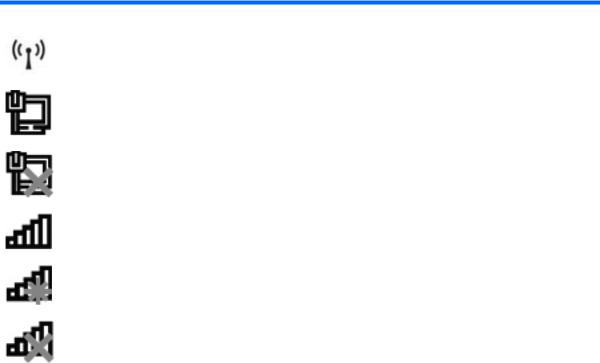
Identificazione delle icone di stato di rete e wireless
Icona |
Nome |
Descrizione |
|
|
|
|
Wireless (connesso) |
Identifica la posizione della spia wireless e del tasto azione wireless |
|
|
sul computer. Identifica, inoltre, il software HP Wireless Assistant |
|
|
sul computer e indica che uno o più dispositivi wireless sono accesi. |
|
|
|
|
Rete cablata (collegata) |
Indica che sono installati uno o più driver di rete e che uno o più |
|
|
dispositivi di rete sono connessi alla rete cablata. |
|
|
|
|
Rete cablata (disattivata/ |
Indica che uno o più driver di rete sono installati, ma che nessun |
|
disconnessa) |
dispositivo di rete è collegato (oppure tutti i dispositivi di rete sono |
|
|
disattivati nel Pannello di controllo di Windows). |
|
|
|
|
Rete (collegata) |
Indica che sono installati uno o più driver di rete e che uno o più |
|
|
dispositivi di rete sono connessi alla rete wireless. |
|
|
|
|
Rete (disconnessa) |
Indica che uno o più driver di rete sono installati e che le connessioni |
|
|
wireless sono disponibili, ma che nessun dispositivo di rete è |
|
|
collegato a una rete wireless. |
|
|
|
|
Rete (disattivata/ |
Indica che uno o più driver di rete sono installati, ma che nessuna |
|
disconnessa) |
connessione wireless è disponibile (oppure che tutti i dispositivi di |
|
|
rete wireless sono disattivati dal tasto azione wireless [f12] o HP |
|
|
Wireless Assistant). |
|
|
|
Uso dei controlli wireless
Controllare i dispositivi wireless del computer mediante:
●Il tasto azione wireless (f12)
●Il software HP Wireless Assistant
●Il software HP Connection Manager (solo in determinati modelli)
●Controlli del sistema operativo
Utilizzo del tasto azione wireless
Il computer è dotato di un tasto azione wireless (f12), di uno o più dispositivi wireless e di una o due spie wireless. Per impostazione predefinita, tutti i dispositivi wireless del computer sono abilitati e la spia wireless si accende (di colore bianco) quando si accende il computer.
La spia wireless indica lo stato di alimentazione complessivo dei dispositivi wireless, non quello dei singoli dispositivi. Se la spia wireless è accesa (bianca), è acceso almeno un dispositivo wireless. Se la spia è di colore giallo, tutti i dispositivi wireless sono disattivati.
Poiché per impostazione predefinita tutti i dispositivi wireless sono abilitati, è possibile utilizzare il tasto azione wireless (f12) per accendere o spegnere simultaneamente tali dispositivi. I singoli dispositivi wireless possono essere controllati tramite HP Wireless Assistant.
18 Capitolo 3 Rete LAN, wireless e modem

Uso di HP Wireless Assistant
Un dispositivo wireless può essere acceso o spento mediante HP Wireless Assistant. Se un dispositivo wireless è disattivato nell'utility di installazione, occorre riattivarlo in tale applicazione prima di poterlo accendere o spegnere mediante Wireless Assistant.
 NOTA: L'abilitazione o l'accensione di un dispositivo wireless non implicano la connessione automatica del computer a una rete o a un dispositivo compatibile con Bluetooth.
NOTA: L'abilitazione o l'accensione di un dispositivo wireless non implicano la connessione automatica del computer a una rete o a un dispositivo compatibile con Bluetooth.
Per visualizzare lo stato dei dispositivi wireless, fare clic sull'icona Mostra icone nascoste, la freccia a sinistra dell'area di notifica e posizionare il cursore del mouse sull'icona wireless.
Se tale icona non è visualizzata nell'area di notifica:
1.Selezionare Start > Pannello di controllo > Hardware e suoni > Centro PC portatile Windows.
2.Fare clic sull'icona wireless nel pannello di Wireless Assistant, posizionato nell'ultima riga del Centro PC portatile Windows. Viene visualizzato Wireless Assistant.
3.Fare clic su Proprietà.
4.Selezionare la casella di controllo vicino all'icona HP Wireless Assistant nell'area di notifica.
5.Fare clic su Applica.
6.Fare clic su Chiudi.
Per ulteriori informazioni, vedere la Guida in linea di Wireless Assistant: Per accedere alla Guida:
1.Aprire Wireless Assistant facendo clic sull'icona wireless in Centro PC portatile Windows.
2.Fare clic sul pulsante Guida.
Utilizzo dei controlli del sistema operativo
È possibile gestire dispositivi wireless integrati e connessioni wireless anche utilizzando alcuni sistemi operativi. Ad esempio, Centro connessioni di rete e condivisione di Windows consente di configurare una connessione o rete, collegarsi a una rete, gestire reti wireless, diagnosticare e riparare i problemi di rete.
Per accedere a Centro connessioni di rete e condivisione, fare clic su Start > Pannello di controllo > Rete e Internet > Centro connessioni di rete e condivisione.
Per ulteriori informazioni, selezionare Start > Guida e supporto tecnico.
Uso dei dispositivi wireless 19
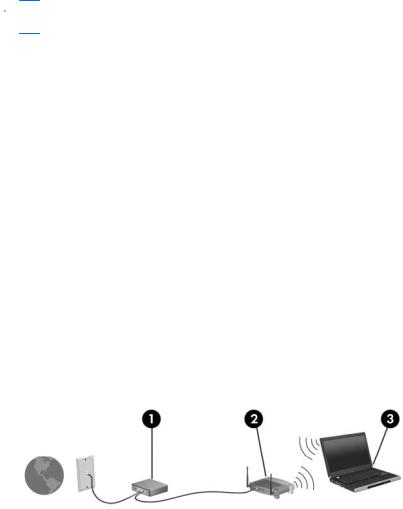
Uso di una rete WLAN
Con un dispositivo WLAN, è possibile accedere a una rete locale (WLAN) composta da altri computer e accessori, collegati tra loro mediante un router wireless o un punto di accesso wireless.
 NOTA: Le espressioni router wireless e punto di accesso wireless vengono spesso utilizzate in modo intercambiabile.
NOTA: Le espressioni router wireless e punto di accesso wireless vengono spesso utilizzate in modo intercambiabile.
●Una rete WLAN su vasta scala, come una WLAN aziendale o pubblica, in genere utilizza punti di accesso wireless con spazio sufficiente per un elevato numero di computer e accessori e può separare funzioni di rete critiche.
●Una WLAN domestica o di un piccolo ufficio in genere utilizza un router wireless, che consente a numerosi computer wireless e cablati di condividere connessione Internet, stampante e file senza ricorrere a ulteriori componenti hardware e software.
Per utilizzare il dispositivo WLAN del computer, è necessario effettuare la connessione all'infrastruttura WLAN (offerta da un fornitore di servizi o una rete pubblica o aziendale).
Installazione di una rete WLAN
Per configurare una WLAN e collegarsi a Internet, è necessario disporre delle seguenti apparecchiature:
●Un modem a banda larga (DSL o via cavo) (1) e un servizio Internet ad alta velocità acquistato da un provider di servizi Internet (ISP)
●Un router wireless (acquistato separatamente) (2)
●Il computer wireless (3)
L'illustrazione seguente mostra un esempio di rete wireless connessa a Internet.
Successivamente, alla rete si potranno collegare ulteriori computer wireless e cablati per l'accesso a Internet.
Per informazioni sull'installazione della WLAN, fare riferimento alle informazioni fornite dal produttore del router o dal provider Internet.
20 Capitolo 3 Rete LAN, wireless e modem
